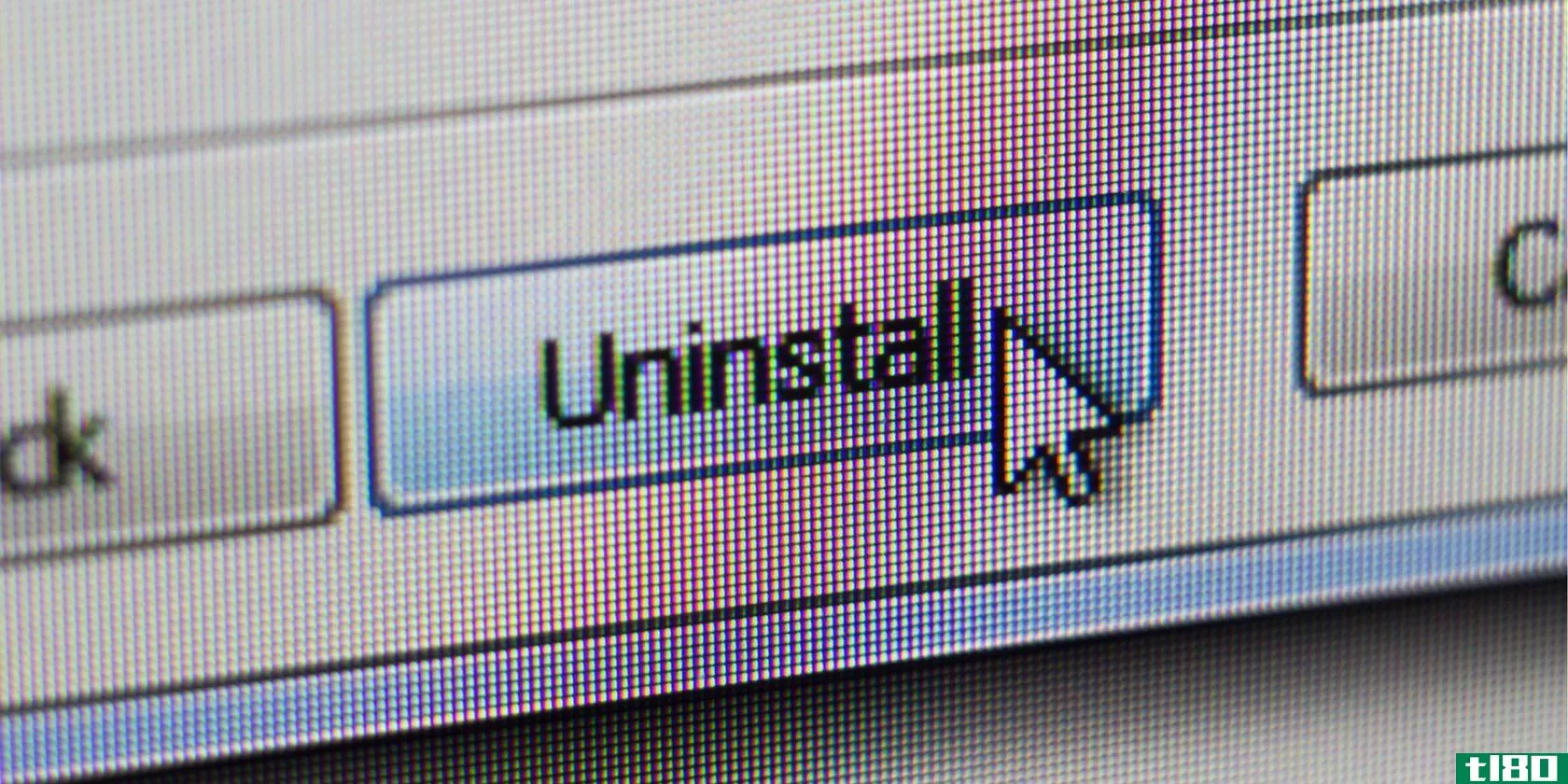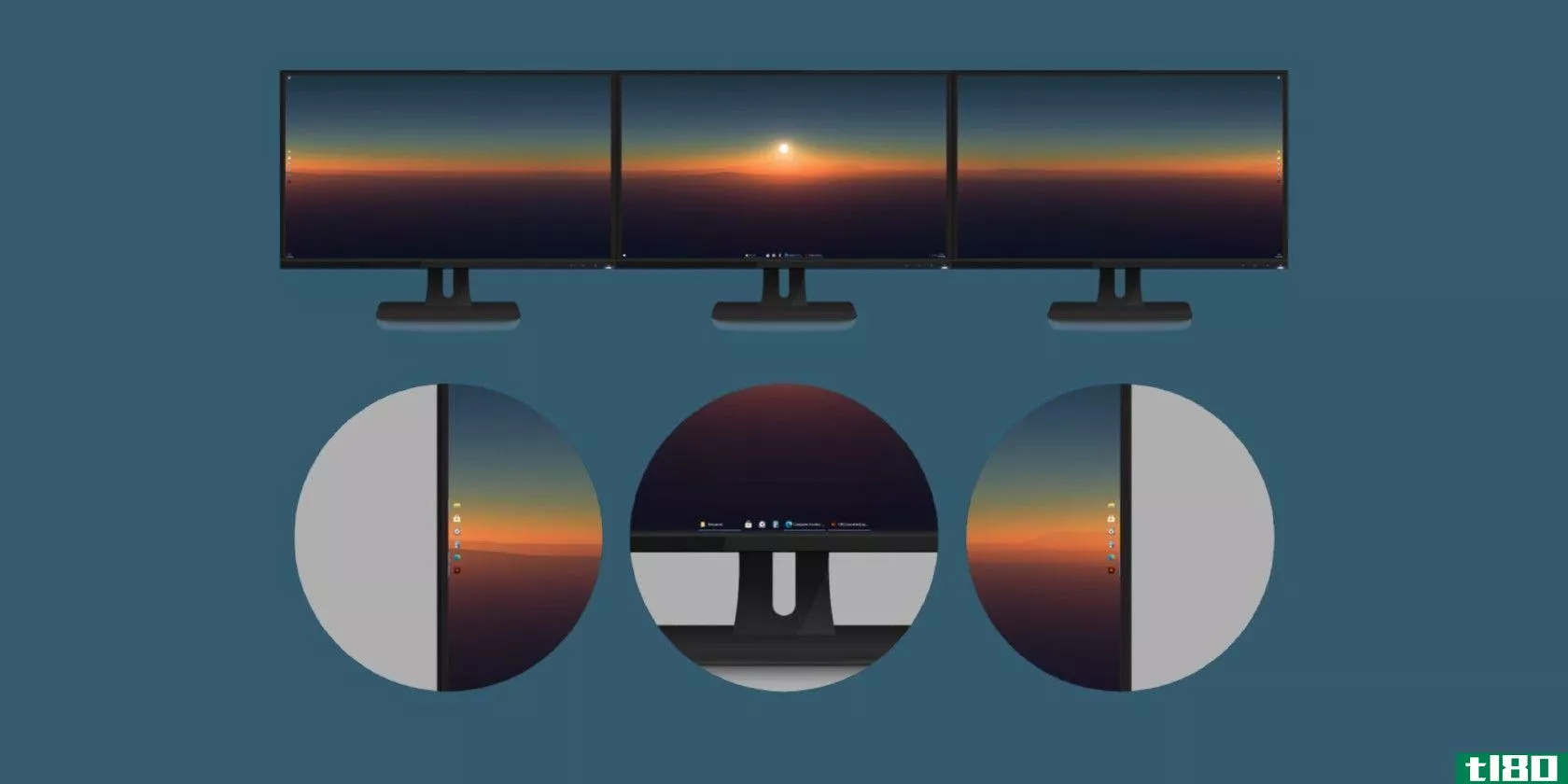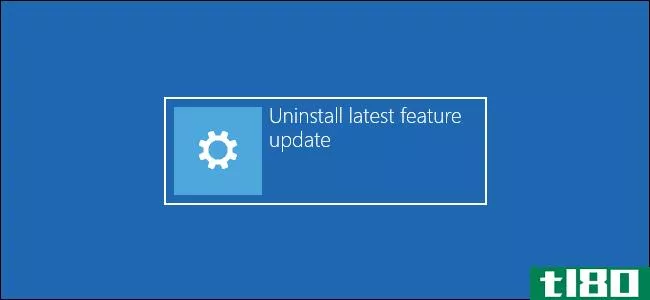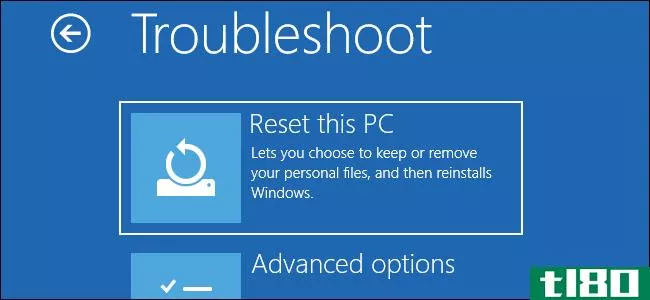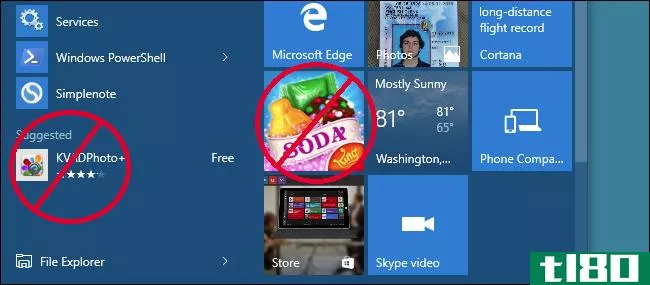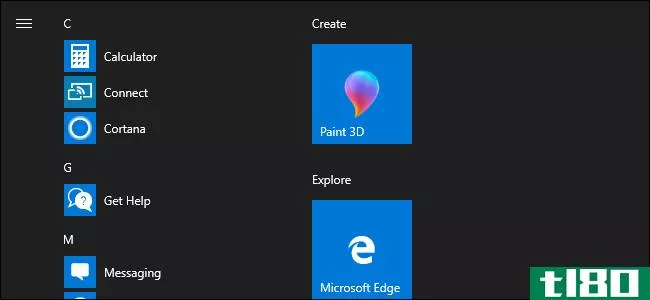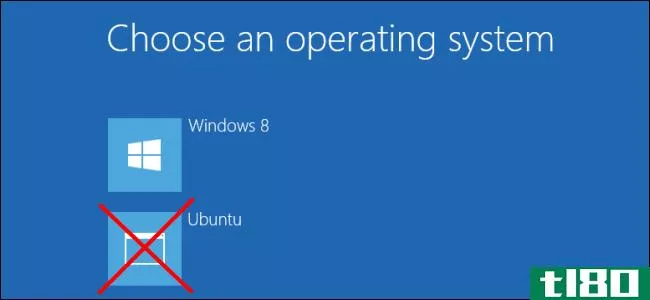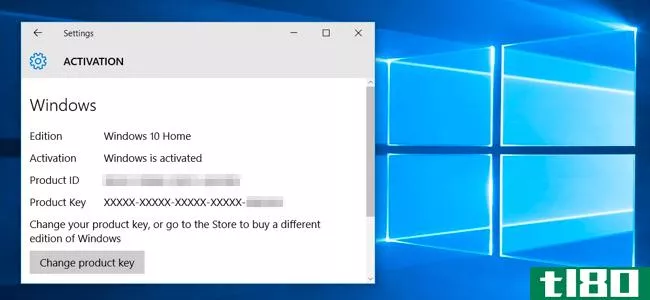如何从Windows10“开始”菜单中删除“卸载”选项
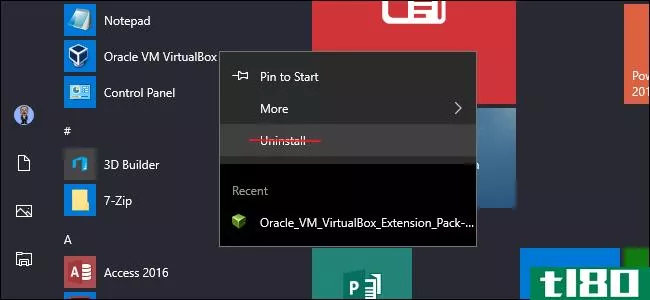
Windows10增加了一个选项,可以在“开始”菜单中单击鼠标右键卸载应用程序。如果你发现自己无意中选择了这个选项,或者如果你共享了你的电脑,并且想阻止其他人错误地卸载应用程序,下面是如何关闭这个功能的。
windows10的“开始”菜单与以前的版本相比有了很大的变化,并且有各种各样的新的自定义技巧。您可能已经注意到,Windows现在允许您右键单击“开始”菜单上的应用程序,然后选择“卸载”将其从系统中删除。以这种方式卸载内置或其他通用应用程序时,它会立即卸载。当你用这种方式卸载桌面应用程序时,它会给你一点缓冲,直接把你送到控制面板应用程序,在那里你可以用老式的方式卸载它。如果您不想在“开始”菜单中使用“卸载”选项,可以使用注册表编辑器将其删除。
相关:自定义Windows10开始菜单的10种方法
通过编辑注册表删除卸载选项
要通过右键单击“开始”菜单上的应用程序来删除卸载应用程序的功能,您需要快速更改Windows注册表。
标准警告:注册表编辑器是一个强大的工具,误用它会使您的系统不稳定,甚至无法运行。这是一个相当简单的黑客,只要你坚持的指示,你不应该有任何问题。也就是说,如果您以前从未使用过它,请考虑在开始之前阅读有关如何使用注册表编辑器的内容。一定要备份注册表(和你的电脑!)在进行更改之前。
相关:学习像专业人员一样使用注册表编辑器
点击“开始”并键入“regedit”打开注册表编辑器。按Enter键打开注册表编辑器,然后授予它对电脑进行更改的权限。
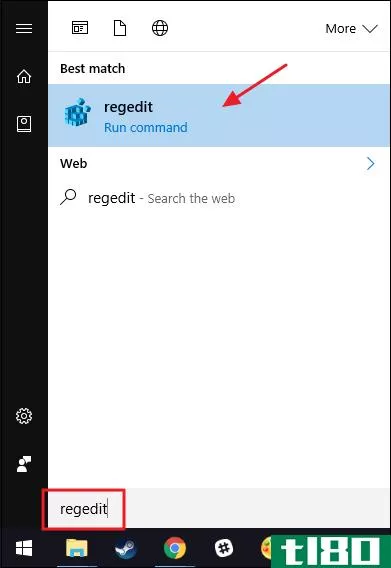
在注册表编辑器中,使用左侧栏导航到以下项:
HKEY_CURRENT_USER\SOFTWARE\Policies\Microsoft\Windows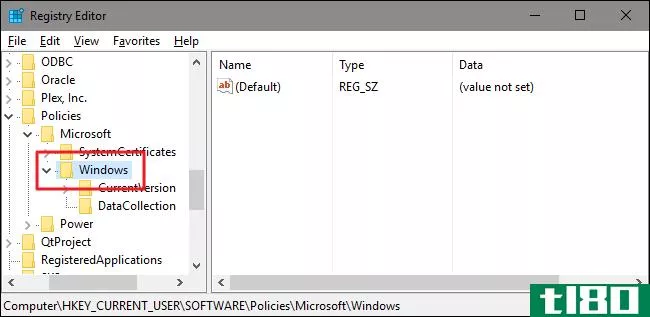
首先,您需要在Windows键内创建一个新的子键。右键单击Windows键并选择“新建”>;“键”。将新密钥命名为“Explorer”
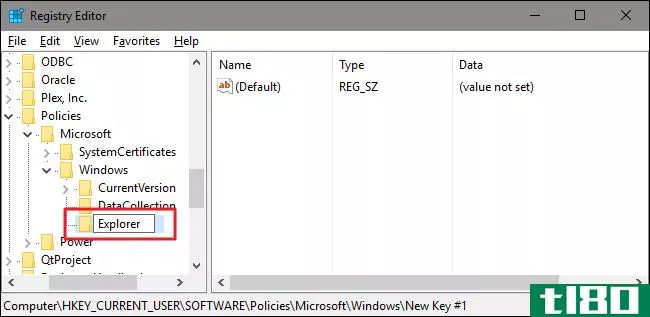
接下来,您将在新的Explorer键中创建一个值。右键单击资源管理器并选择“新建”>;“DWORD(32位)值”。将新值命名为“NoUninstallFromStart”
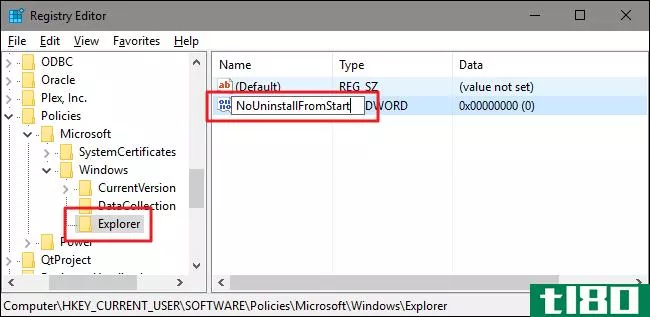
双击新的installfromstart值以打开其属性窗口。在“值数据”框中将值从0更改为1,然后单击“确定”
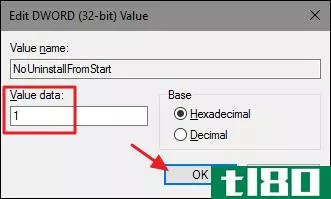
更改后重新启动计算机(或注销并重新登录)。对于“开始”菜单上的应用程序,上下文菜单上不应再提供“卸载”选项。
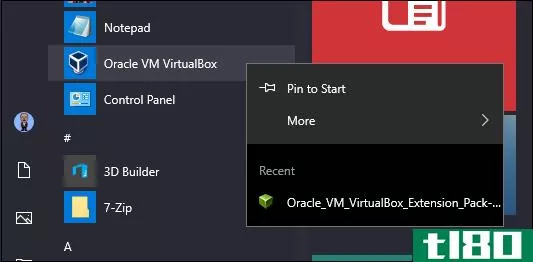
如果您想要反转更改,只需返回注册表并将NoUninstallFromStart值更改回0。您不需要删除创建的值或资源管理器键。您可以将它们保留在适当的位置,以便以后更容易再次更改设置。
下载我们的一键黑客
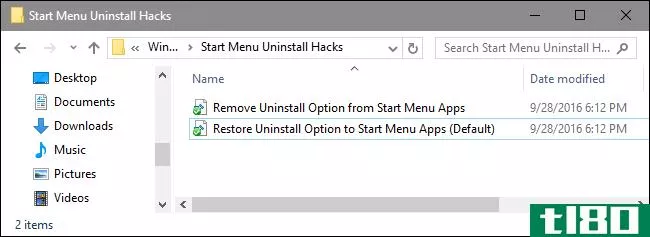
如果你不想自己潜入注册表,我们已经创建了一些注册表黑客你可以使用。在里面,你会发现两个名为“删除卸载选项从开始菜单应用程序”和“恢复卸载选项到开始菜单应用程序(默认)”的注册表黑客双击你想使用的黑客,并点击通过提示。当你应用了你想要的黑客,改变将立即发生。无需重新启动Windows。
开始菜单卸载黑客
相关:如何使自己的Windows注册表黑客
这些黑客实际上只是单独的Explorer子键,剥离为我们在上一节中讨论的installfromstart值,然后导出到一个.REG文件。运行任何一个hack都会将该值设置为适当的数字,如果不存在,还会创建Explorer键和NoUninstallFromStart值。如果你喜欢摆弄注册表,花点时间学习如何创建自己的注册表是值得的。
- 发表于 2021-04-09 00:54
- 阅读 ( 123 )
- 分类:互联网
你可能感兴趣的文章
4种方法修复“没有足够的磁盘空间用于Windows10更新”错误
Windows10更新为您的操作系统提供了最新的功能和安全改进。因此,您可能需要定期更新您的电脑。在安装过程开始之前,Windows会检查以确保内部驱动器上有足够的存储空间。 ...
- 发布于 2021-03-11 00:03
- 阅读 ( 346 )
如何使用windows10:您迫切需要解答的问题
不管你是刚刚升级到windows10,还是已经使用了很多年,你可能有很多问题没有答案。尽管windows10在不断改进和添加新功能,但用户体验仍有许多有待改进之处。 ...
- 发布于 2021-03-11 20:41
- 阅读 ( 240 )
如何修复windows10:初学者常见问题解答
正在寻找有关Windows10的帮助吗?你来对地方了。无论您是刚刚升级到windows10并且想知道如何控制它,还是找不到重要的功能,我们都会提供帮助。 ...
- 发布于 2021-03-12 01:54
- 阅读 ( 322 )
用10个技巧和技巧加速windows
... 要查看在Windows 8.1或10上启动时运行的程序,请右键单击任务栏上的空白位置,然后单击“任务管理器”。选择“启动”选项卡以查看所有内容。在最右边的列中,您将看到每个项...
- 发布于 2021-03-12 08:31
- 阅读 ( 241 )
无法卸载windows 10 modern应用程序?这里有一个巧妙的解决方法
有一天,设置应用程序将取代Windows中的控制面板。不过,就目前而言,许多功能在两者之间是重复的。其中之一是卸载软件,设置中的“应用程序和功能”菜单列出桌面应用程序和现代应用程序,而控制面板中的“程序和功能...
- 发布于 2021-03-15 22:19
- 阅读 ( 138 )
如何轻松地从Windows10中删除臃肿软件
... 微软对臃肿软件并不陌生。windows10看起来可能就是其中的一部分,但在幕后,有太多的程序是你根本不需要的。幸运的是,你可以摆脱臃肿。让我们来看看如何减轻压力和解除窗口10。 ...
- 发布于 2021-03-22 17:00
- 阅读 ( 374 )
如何使用taskbarx自定义任务栏
Windows任务栏是操作系统的主要部分。你可以用你最喜欢的应用程序来加载它,以便于访问,或者保持它的干净和清晰,以获得简约的外观。你不能用Windows10任务栏做的一件事就是移动任务栏。至少,您不能将任务栏移到屏幕中...
- 发布于 2021-03-29 17:36
- 阅读 ( 383 )
如何卸载Windows10的2020年10月更新
和往常一样,微软正在缓慢推出Windows10的2020年10月更新版(20H2),以检查漏洞。如果您的电脑在安装更新后遇到问题,下面介绍如何回滚到以前版本的Windows 10。 你只有10天! Windows10只给你10天的时间来卸载像2020年10月更新这...
- 发布于 2021-04-01 10:58
- 阅读 ( 264 )
如何卸载Windows10的2020年5月更新
尽管测试过程很长,但我们在Windows10的2020年5月更新版中看到了一些错误报告。如果您安装了最新版本的Windows10并遇到问题,您可以卸载它。下面是如何卸载2020年5月的更新或任何其他主要的Windows10更新。 警告:您只有10天 Micr...
- 发布于 2021-04-02 03:47
- 阅读 ( 185 )
提高电脑性能的10个快速步骤
...机启动缓慢时,一个常见的问题就是启动程序太多。要在Windows 10中解决此问题,请按Windows键,然后键入(并选择)任务管理器。 当任务管理器打开时,单击“启动”选项卡。在这里,您将看到所有设置为在Windows启动时打开的...
- 发布于 2021-04-02 05:59
- 阅读 ( 223 )